这篇文章将为大家详细讲解有关Android中怎么设置阴影效果,文章内容质量较高,因此小编分享给大家做个参考,希望大家阅读完这篇文章后对相关知识有一定的了解。
给控件设置阴影,会使得界面元素更好看一写,google 给我们提供了一个现成的控CardView,可以将CardView看做是FrameLayout在自身之上添加了圆角和阴影效果
本文是使用给控件设置背景实现阴影
在res/drawable 下新建一个 Drawable Resource File
使用 layer-list 图层 就是说可以多个图层一层一层盖上去
新建一个渐变的图层 item作为背景图层,主要是 gradient,shape是用来定义形状的,corners设置角度,gradient定义该形状里面为渐变色填充,startColor起始颜色,endColor结束颜色,angle表示方向角度。当angle=0时,渐变色是从左向右。 然后逆时针方向转,当angle=90时为从下往上
<item >
<shape android:shape="rectangle" >
<gradient
android:angle="90"
android:endColor="#dad9d9"
android:startColor="#03a430" />
<corners android:radius="10dp" />
</shape>
</item>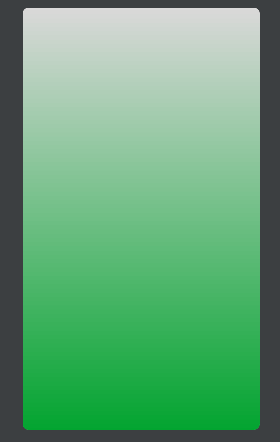
新建一个图层,作为顶层图层, 阴影实现的原理,就是顶层的小显示一点,露出一部分下面的图层,这个就需要设置Item的 left, top, right, bottom属性,这几个参数的设置就类似于设置margin, 这样就可以出来阴影效果了,当然为了效果,我的参数设置的有点夸张,只设置了右边和下边的阴影,solid 设置填充, 还有stroke 设置边框,设置了颜色,设置了宽度就可以看见边框效果了
<item >
<shape android:shape="rectangle" >
<gradient
android:angle="90"
android:endColor="#dad9d9"
android:startColor="#03a430" />
<corners android:radius="10dp" />
</shape>
</item>
<item android:right="20dp"
android:bottom="40dp">
<shape android:shape="rectangle" >
<solid android:color="#FFFFFF"/>
<corners android:radius="10dp" />
</shape>
</item>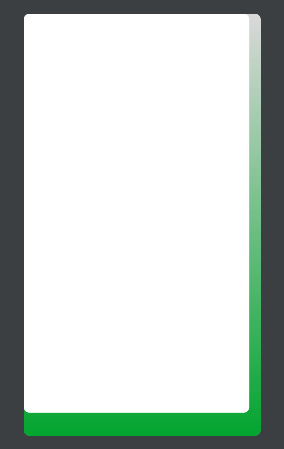
顶层的图层上,还是可以添加触摸的变化效果,即手指触碰到该控件时,控件背景色变化
<item
android:right="2dp"
android:bottom="6dp">
<selector>
<item android:state_focused="false" android:state_pressed="true" >
<shape android:shape="rectangle" >
<solid android:color="@color/E5"/>
<corners android:radius="10dp" />
</shape>
</item>
<item>
<shape android:shape="rectangle" >
<solid android:color="@color/white"/>
<corners android:radius="10dp" />
</shape>
</item>
</selector>
</item>使用:android:background=”@drawable/你的阴影xml文件”
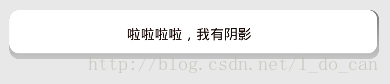
<LinearLayout
android:layout_width="match_parent"
android:layout_height="50dp"
android:background="@drawable/vcam_entry_border"
android:gravity="center"
android:orientation="vertical">
<TextView
android:layout_width="wrap_content"
android:layout_height="wrap_content"
android:paddingRight="@dimen/common_measure_10dp"
android:textColor="@color/black_100"
android:text="啦啦啦啦,我有阴影"/>
</LinearLayout>附 : 完整的阴影xml 代码
<?xml version="1.0" encoding="utf-8"?>
<layer-list xmlns:android="http://schemas.android.com/apk/res/android" >
<!-- 阴影部分 最下面一层 -->
<item >
<shape android:shape="rectangle" >
<gradient
android:angle="90"
android:endColor="#777777"
android:startColor="#C5C5C5" />
<corners android:radius="10dp" />
</shape>
</item>
<!-- 背景部分 -->
<!-- 形象的表达:bottom left ... 类似于设置 margin -->
<item
android:right="2dp"
android:bottom="6dp">
<selector>
<item android:state_focused="false" android:state_pressed="true" >
<shape android:shape="rectangle" >
<solid android:color="@color/E5"/>
<corners android:radius="10dp" />
</shape>
</item>
<item>
<shape android:shape="rectangle" >
<solid android:color="@color/white"/>
<corners android:radius="10dp" />
</shape>
</item>
</selector>
</item>
</layer-list>关于Android中怎么设置阴影效果就分享到这里了,希望以上内容可以对大家有一定的帮助,可以学到更多知识。如果觉得文章不错,可以把它分享出去让更多的人看到。
亿速云「云服务器」,即开即用、新一代英特尔至强铂金CPU、三副本存储NVMe SSD云盘,价格低至29元/月。点击查看>>
免责声明:本站发布的内容(图片、视频和文字)以原创、转载和分享为主,文章观点不代表本网站立场,如果涉及侵权请联系站长邮箱:is@yisu.com进行举报,并提供相关证据,一经查实,将立刻删除涉嫌侵权内容。